Souhaitant refaire un parcours que j’avais déjà réalisé et enregistré avec la Forerunner 35 (1), je me suis demandée comment je pouvais récupérer cette trace sur l’iPhone et suivre mon déplacement. J’avais bien repéré comment exporter un itinéraire enregistré avec la montre au format GPX depuis le site de Garmin Connect, mais je me suis interrogée sur la façon de le récupérer sur l’iPhone.
Après quelques recherches infructueuses, et le test de quelques applications de randonnée, sachant que Walkmeter, l’application que j’utilisais jusqu’à présent pour enregistrer les données de mes parcours, est capable d’importer des fichiers GPX, je me suis envoyé par mail ledit ficher, l’ai ouvert dans Walkmeter et ai ainsi pu suivre le parcours sur l’iPhone tout enregistrant l’itinéraire en cours avec la Forerunner 35.
Walkmeter
Depuis déjà trois ans, j’enregistre les données de mes parcours, en marche nordique ou en randonnée, avec l’application Walkmeter sur mon iPhone (2). Cette application existe en version gratuite tout à fait fonctionnelle, et en version payante avec des fonctionnalités supplémentaires, tels que le partage des parcours, l’import/export des itinéraires…
Outre l’enregistrement des données, il est possible de suivre une trace précédente, mais alors, il est impossible de mesurer le parcours en cours.
Les données enregistrées avec la Forerunner 35
Les données que j’enregistre avec la Forerunner 35 sont accessibles sur l’iPhone avec l’application Garmin Connect Mobile ou sur Garmin Connect.
J’ai donc exporté au format GPX une de mes traces (image 1) et me suis envoyé le fichier par mail. J’ai réceptionné ce dernier sur l’iPhone (image 2) et ai importé le fichier dans l’application Walkmeter.
[Diaporama]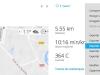
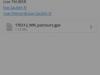
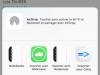
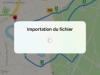
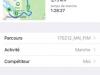
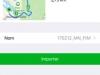
Pendant le parcours
J’ai ensuite suivi mon parcours sur l’iPhone pendant que j’enregistrais mon déplacement avec la montre. C’est assez pratique, puisqu’on se situe facilement (image 2) et que l’on peut corriger le moindre écart. Un tap sur l’icône de localisation permet instantanément de savoir où l’on se trouve sur l’itinéraire (image 5). Mais ayant laissé l’iPhone en mode affichage pendant toute ma balade, la batterie s’est nettement déchargée (image 6).
Les différences entre la trace initiale (image 1) et le parcours réalisé (image 7) tiennent d’une part à ce que lors du premier itinéraire, je n’avais pas mis la montre en marche dès le départ 😉 et à quelques écarts, volontaires ou non 😉
[Diaporama] Trace initiale." title="Trace initiale." data-thumbnail="https://lise.tauber.fr/wp-content/uploads2017/170215_garmin2/thumbs/thumbs_20170215_image_00.jpg" data-title="20170215_image_00" data-image-id="25780" href="https://lise.tauber.fr/wp-content/uploads2017/170215_garmin2/20170215_image_00.jpg" rel="6f030b55f01a26fc89a54a0edbb18fd4" data-src="https://lise.tauber.fr/wp-content/uploads2017/170215_garmin2/20170215_image_00.jpg" class="thickbox">
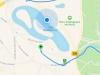

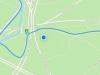
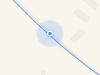


Ecrit par Lise - Site
- Voir les articles consacrés à la prise en main de la Forerunner 35 [↩]
- Voir les articles consacrés à Walkmeter [↩]
